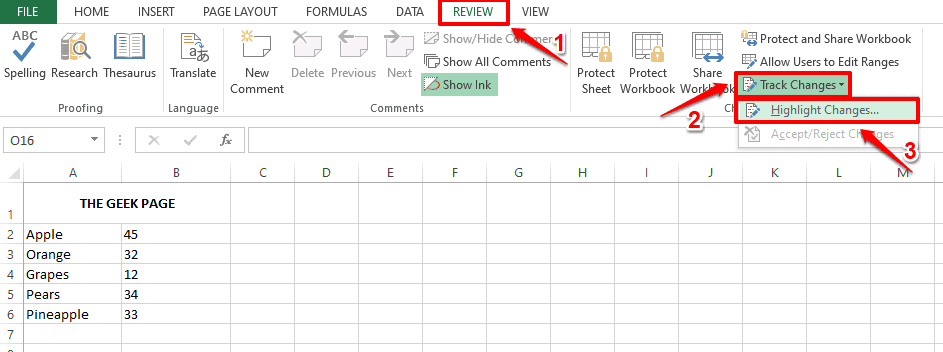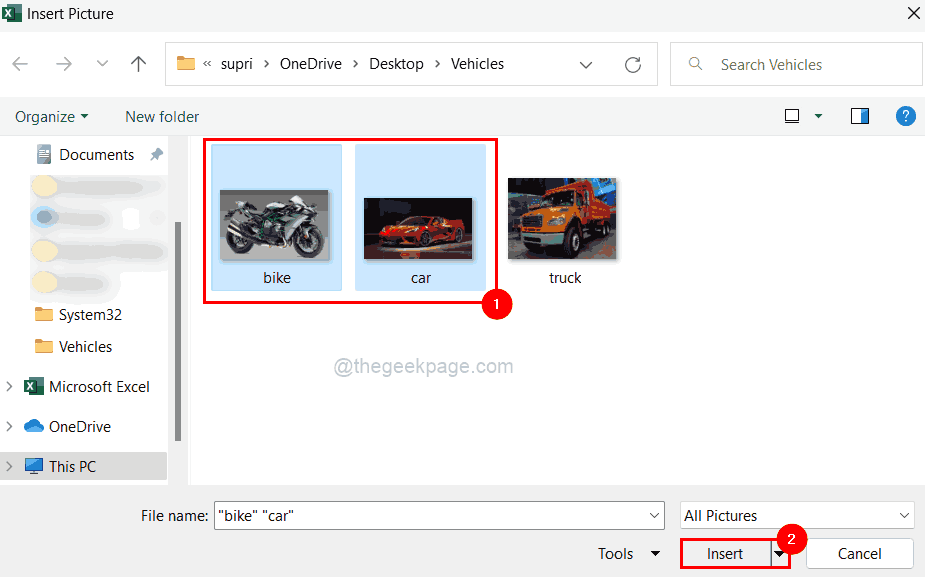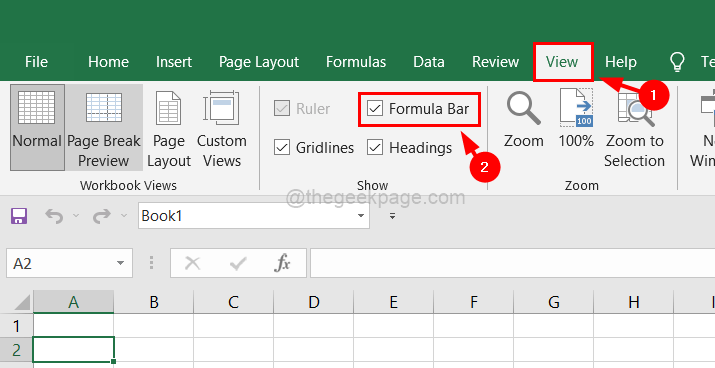หากต้องการแก้ไขปัญหานี้ เพียงข้ามการอัปเดตที่เพิ่งติดตั้งไป
- เมื่อต้องการแก้ไขข้อผิดพลาดเฉพาะนี้ คุณต้องเปลี่ยนรูปแบบไฟล์และนำเข้ามาโครอีกครั้ง
- นอกจากนี้ การลบ Windows Update ที่เพิ่งติดตั้งล่าสุดสามารถจัดการกับปัญหานี้ได้ในบางครั้ง

เมื่อพูดถึง Microsoft Excel ข้อผิดพลาดรันไทม์หรือข้อบกพร่องไม่ใช่เรื่องแปลก และข้อผิดพลาด 32809 ก็เป็นตัวอย่างหนึ่ง เพื่อให้แน่ใจว่าผู้ใช้จะได้รับประสบการณ์ที่ราบรื่น นักพัฒนาซอฟต์แวร์อย่าง Microsoft Corporation ได้วางแอปพลิเคชันผ่านกระบวนการแก้ไขจุดบกพร่องอย่างเข้มงวดก่อนที่จะเผยแพร่สู่สาธารณะ
ในบทความที่แล้ว เราได้สำรวจเกี่ยวกับ ข้อผิดพลาดรันไทม์ 13: พิมพ์ไม่ตรงกันแต่ตอนนี้เรากำลังเผชิญกับสถานการณ์ที่คล้ายคลึงกัน
อย่างไรก็ตาม จำเป็นต้องระบุสาเหตุที่แท้จริงก่อนที่จะจัดการเรื่องนี้
ข้อผิดพลาดรันไทม์ 32809 คืออะไร
การพบข้อผิดพลาดของ Excel 32809 เป็นปัญหาทั่วไประหว่างการเริ่มต้น Microsoft Excel หรือรันไทม์ สามารถระบุที่มาของข้อผิดพลาดรันไทม์เหล่านี้ได้โดยการวิเคราะห์รหัสข้อผิดพลาด
ข้อผิดพลาด Excel VBA 32809 อาจทำให้ปวดหัวได้เนื่องจากดูเหมือนว่าจะเกิดขึ้นโดยไม่มีคำอธิบายที่ชัดเจน เป็นเรื่องที่น่าสนใจที่จะทราบว่าข้อผิดพลาดอาจเกิดขึ้นได้กับคอมพิวเตอร์เครื่องเดียวในสำนักงาน ในขณะที่คอมพิวเตอร์เครื่องอื่นที่ใช้มาโครเดียวกันอาจไม่พบปัญหา
ฉันจะแก้ไขข้อผิดพลาดรันไทม์ 32809 ได้อย่างไร
- ไฟล์หายไป – หากระบบของคุณไม่มีไฟล์เช่น mscomctl.ocx และ comctl32.ocx คุณอาจพบข้อผิดพลาดนี้
- แก้ไขการตั้งค่าความน่าเชื่อถือ – การปิดใช้งานมาตรการรักษาความปลอดภัยบางอย่างในการตั้งค่าความเชื่อถือ จะแก้ไขปัญหาได้ และระบบจะเริ่มทำงานอย่างถูกต้อง
- เปลี่ยนการควบคุม – ขอแนะนำให้คุณแทนที่ตัวควบคุม ActiveX ทั้งหมดด้วยตัวควบคุมฟอร์ม
1. ลบการอัปเดตที่ติดตั้งล่าสุด
- เลือก เริ่ม, คลิกที่ การตั้งค่า ตอนนี้เลือก วินโดวส์อัพเดท, แล้วแตะ อัปเดตประวัติ.

- ตอนนี้คลิกที่ ถอนการติดตั้งการปรับปรุง.

- ในรายการที่ปรากฏขึ้น ให้ค้นหาการอัปเดตที่คุณต้องการนำออก จากนั้นเลือก ถอนการติดตั้ง ถัดจากมัน.
2. เปลี่ยนรูปแบบไฟล์
- คุณสามารถบันทึกไฟล์เป็น .xlsx (ไม่มีมาโคร)

- ตอนนี้เปิดไฟล์ต้นฉบับด้วยมาโครและคัดลอกโมดูลไปยังไฟล์ .xlsx
- สุดท้าย บันทึกไฟล์เป็น .xlsm

คู่มือที่ครอบคลุมของเรามีจุดมุ่งหมายเพื่อคลายความกังวลของคุณและให้ข้อมูลที่เป็นประโยชน์ เราหวังเป็นอย่างยิ่งว่าคู่มือของเราจะให้ข้อมูลเชิงลึกอันมีค่าแก่คุณ
- Pacjsworker.exe คืออะไร & วิธีแก้ไขการใช้งาน CPU สูง
- รหัสข้อผิดพลาด 0x800703e6 Windows Update: วิธีแก้ไข
หากคุณพบปัญหาเพิ่มเติม เราขอแนะนำให้อ้างอิงจากคู่มือฉบับสมบูรณ์ของเราเกี่ยวกับ ข้อผิดพลาดรันไทม์ 429. คู่มือนี้เสนอวิธีแก้ปัญหาที่เทียบเคียงได้เพื่อช่วยให้คุณแก้ปัญหาได้
เราขอขอบคุณสำหรับความคิดเห็นของคุณในเรื่องนี้ และยินดีรับฟังความคิดเห็นของคุณ โปรดอย่าลังเลที่จะแสดงความคิดเห็นด้านล่างและแบ่งปันมุมมองของคุณกับเรา